自社で管理運営しているメールマガジンから自社サイトへの誘導とその成果を確認したい
メールマガジン(メルマガ)の役割はさまざまあると思うが、メールマガジンの内容を読んでもらうだけでなく、自社サイトへの誘導も重要な役割の1つだ。メールマガジンから誘導してきたユーザーの動向を定期的に把握しておくことの重要性は言うまでもない。
そこで今回は、
- メールマガジンからサイトに誘導したセッション(訪問)に絞り込むセグメント
を使ってメールマガジン経由のセッション(訪問)に絞り込み、行動を観察する方法を紹介する。
メールマガジンはeコマースサイト、ニュース系サイトだけでなく普通の企業や商品・サービスサイトなどの多くが発行しているのではないだろうか。メールマガジンは、何らかのきっかけでユーザー登録してくれた既存ユーザーの関心を引きとどめ、継続的にその企業やサービスの情報をプッシュで送ることのできる、重要なコミュニケーション手段だろう。
ユーザーの行動パターンに合わせたメール配信なども簡単にできるようになってきているので、メルマガユーザーの行動理解は非常に重要だと言えよう。
メルマガ計測のための準備
メールマガジンを購読しているユーザーは、どのような形でそれを受け取っているだろう。Outlookなどのメーラー(メール送受信アプリケーション)で見ることもあれば、Webメールのサービスを利用してブラウザで見たり、モバイルアプリを使って見たりすることもあろう。
Gmailなど多くのWebメールのサービスは今やセキュアサイト化されているので、メールに記載されているリンクをクリックしてサイトに訪問しても、リファラ(参照元)情報は取得できない。アプリやメーラーを利用した場合も同じくリファラ(参照元)は取得できない。
このように、どこから来たかを判定することのできるリファラ(参照元)情報は、必ずしもさまざまなケースを網羅して収集/判別できる仕組みにはなっていない。そこでGoogleアナリティクスにメールマガジンからの訪問であることを知らしめる、ある工夫が必要になる。
具体的には「ダミーパラメータ」という方法を利用して、リファラ(参照元)情報とは別の方法でどこから訪問したのかという情報を付与して、それを利用するのだ。その詳細については、下記を参照してほしい。
Googleアナリティクスでは、ダミーパラメータのことを「カスタム キャンペーン用のパラメータ」と呼ぶのだが、Googleアナリティクスが指定した一定のルールに則って利用すれば、自動的に集客系のレポートのディメンションにその情報を取り込んでくれ、「有料検索」などといった分類にも自動的に仕分けされる。
たとえば、下記のように静的なページのファイル名の後に、?utmから始まる文字列がパラメータだ。
http://www.example.com/lp.html?utm_source=google&utm_medium=cpc&utm_campaign=ad1&utm_term=kw&utm_content=xyz下記のような対応で、各パラメータに付与した値が自動的に、各ディメンションの値に放り込まれる。
| カスタム キャンペーン用のパラメータ | 必須かどうか | 対応するディメンション |
|---|---|---|
| utm_source | 必須 | 参照元 |
| utm_medium | 必須 | メディア |
| utm_campaign | オプション | キャンペーン |
| utm_term | オプション | キーワード |
| utm_content | オプション | 広告のコンテンツ |
検索連動型広告などであれば、utm_mediumの指定は「cpc」(cost per clickの略)とし、メールマガジンであれば「email」と指定するのがよいだろう。
これらの指定は、[集客]>[チャネル]レポートで利用される「チャネル グループ」や、[コンバージョン]>[マルチチャネル]>[コンバージョン経路]レポートで利用される「MCFチャネル グループ」などでも自動的に分類されるので、そのルールに則った指定をしておくのがよいだろう。詳しくはやはり下記を参照してほしい。
今回は、メールマガジンの中に記載するURLに、「?utm_medium=email」を付けることにするという前提で話を進めていこう。つまり、utm_medium(「メディア」ディメンション)の値として「email」を指定するのだ。
具体的には、メルマガから誘導したい自社サイト内ページのURLが次のようなものだとすると、
http://example.jp/lp.htmメルマガ内では次のように記載するということだ(もう一つの必須項目のutm_sourceの値も「email」とした)。
http://example.jp/lp.htm?utm_source=email&utm_medium=emailメルマガからのセッション(訪問)を分析できるようにする方法
今回紹介するセグメントは、標準で用意されているセグメントには存在しないので、新しいセグメントを作成していく必要がある。
まずレポート画面の上部にある「+セグメント」(図1赤枠部分)のエリアをクリックしよう。ブラウザ表示の横幅が狭い場合は、すべてのセッション(図1青枠部分)の下に並んで表示される。
「+セグメント」(図1赤枠部分)のエリアをクリックすると、図2のようなセグメントの機能が表示されるので、左上にある「+新しいセグメントを作成」(図2赤枠部分)をクリックして新規セグメントを作成していこう。
注:一覧表示(図2青枠部分)を選択している場合や、自分ですでにカスタムセグメントを作成している場合などでは、図2と同じ見え方にはならない。
初期画面で「ユーザー属性」(図3赤枠部分)が選択されているが、今回使用するセグメントでは「トラフィック」(図3青枠部分)を選択しよう。
さらに、デフォルトでは「ユーザーをフィルタ」が選択(図3緑枠部分)されているが、今回は毎号発行しているメールマガジンによる訪問条件で絞り込みたいので、その左横の「セッションのフィルタ」をクリックしよう。
前述のように今回は、メールマガジンからのリンクURLにはutm_mediumパラメータとして「email」という値を指定することにした。これらのURLへのアクセスを抽出するには、設定画面で「メディア」の値が「email」と「完全一致」したセッションを条件指定する(図4赤枠部分、青枠部分については後述)。

あとは、どのくらいの細かさで分析しようと考えているかによって、利用するパラメータやその値の付与の仕方も異なってくる。
たとえば、頻繁にメールマガジンを発行していると仮定して、メールマガジンの各号からのアクセスに絞り込めるようにしたいとする。そうした場合には、メルマガ内に記載するURLに、さらに追加のパラメータを指定することになる。
具体的には、utm_campaignパラメータに「email_yyyymmdd」(yyyyは西暦年を表す4桁の数字、mmは月を表す2桁の数字、ddは日を表す2桁の数字)のような値を指定するのだ。
たとえば、2013年2月8日に発行したメールマガジンであれば、パラメータは「email_20130208」となり、メールマガジン内に記載するURLの例は次のようになる(もう一つの必須項目のutm_sourceの値も「email」とした)。
http://example.jp/lp.htm?utm_source=email&utm_medium=email&utm_campaign=email_20130208図4の青枠部分は、こうして区別できるようにしていたURLへのアクセスに絞り込むように、「キャンペーン」の値が「email_20130208」であるアクセスに絞り込む条件指定を行ったものだ。この設定でセグメント名を「20130208メルマガ訪問」として「保存」(図3黒枠部分)しておこう。
特定のメルマガからの訪問に絞り込んで行動分析するには?
このようにして必要なセグメント群を作成できたら、次は実際のデータにこのセグメントを掛けていこう。ただその前に[集客]>[すべてのトラフィック]レポートでもある程度、このセグメントのユーザーの利用行動の全貌をつかんでおくことはできる。
メルマガからの訪問の全体傾向をつかむ
図5はその[集客]>[すべてのトラフィック]レポートの例だ。このケースでは、「参照元」すなわちutm_sourceの値にも「email」と指定している例なので、「参照元/メディア」の表示は「email / email」となっている(図5赤枠部分)部分が、メールマガジンからの訪問セッションを示している。
- 画面上部グローバルナビゲーションの[レポート]をクリックする
- 画面左側にあるメニューで、[集客]をクリックする
- メニューが開くので、[すべてのトラフィック]をクリックする
デフォルトで「サマリー」指標グループが選択されているので、表示されている指標はセッションなどの量的指標に加え、新規セッション率や直帰率、1セッションあたりのページビュー数、平均セッション時間などの訪問特性、さらに購入回数や売上、コンバージョン率などの成果の軸を一望することができる(図5青枠部分)。
さらに図6のように、セカンダリ ディメンションでキャンペーンを指定する(図6赤枠部分)ことで、今回のケースでは発行日別(図6青枠部分)のメルマガの比較も行うことができるので、セグメントを適用しなくてもこの程度までは標準で見ていくことができる。

絞り込んでどのコンテンツが見られたかを分析する
集客面の全貌は図5や図6でよしとして、該当メールマガジンによる集客で、どのコンテンツが見られたのかを絞り込んでみよう。[行動]>[サイト コンテンツ]>[すべてのページ]レポートに該当メールマガジンからの訪問セグメントを適用したのが図7だ。「20130208メルマガ訪問」というセグメント名(図7赤枠部分)で登録したセグメントを適用したものだ。
- 画面上部グローバルナビゲーションの[レポート]をクリックする
- 画面左側にあるメニューで、[行動]をクリックする
- メニューが開くので、[サイト コンテンツ][すべてのページ]を順にクリックする
- 先ほど作った「20130208メルマガ訪問」セグメントを適用する
まずは該当メルマガのリンクのどれが一番クリックされてランディング ページになっているのかを「閲覧開始数」の指標(図7青枠部分)で確認しよう。
そしてそのページの閲覧がコンバージョンに結びついたかは、「ページの価値」の指標(図7緑枠部分)で確認しよう。
注意が必要なのは、このカスタム キャンペーン用のパラメータに付与する値が、同じメールマガジン内のリンクで違うものを使用している場合は、30分以内に別のリンクのクリックで再訪問するとセッションが切れてしまう点だ。そのため、基本的には同じメルマガ内のパラメータのパターンは同一にしておくのがよいだろう。
特定のメルマガの成果を確認する
最後は成果の視点で、[コンバージョン]>[eコマース]>[商品の販売状況]レポートを使って絞り込みを行う。こちらも集客系レポートのところで行った(図6)のと同様に、セカンダリ ディメンションでキャンペーンを指定して(図8赤枠部分)みよう。
[コンバージョン]>[eコマース]配下のレポートを使うには、あらかじめECサイトの売り上げデータを取り込む設定をしておく必要がある。くわしくは下記記事を参照していただきたい。
- 画面上部グローバルナビゲーションの[レポート]をクリックする
- 画面左側にあるメニューで、[コンバージョン]をクリックする
- メニューが開くので、[eコマース][商品の販売状況]を順にクリックする
- [セカンダリディメンション]で「キャンペーン」を選択する
図8のケースではセカンダリディメンションでキャンペーンを指定することで、発行日別(図8青枠部分)のメルマガ別の販売商品比較を行ったのだが、図9のように該当セグメントを適用して(図9赤枠部分)、絞り込んでみてもよいだろう。
- 内容カテゴリ:アクセス解析
- コーナー:Googleアナリティクス セグメント100選
※このコンテンツはWebサイト「Web担当者Forum - 企業ホームページとネットマーケティングの実践情報サイト - SEO/SEM アクセス解析 CMS ユーザビリティなど」で公開されている記事のフィードに含まれているものです。
オリジナル記事:ウチのメルマガは効いてるの? メルマガからの訪問に絞り込んで行動や成果を確認するには?(第12回) [Googleアナリティクス セグメント100選] | Web担当者Forum
Copyright (C) IMPRESS BUSINESS MEDIA CORPORATION, an Impress Group company. All rights reserved.
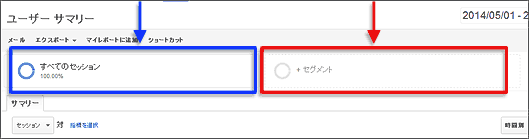






 筆者が講義を行うGoogle アナリティクス徹底講座(2014年8月開催)申し込み受付中。詳しくは→
筆者が講義を行うGoogle アナリティクス徹底講座(2014年8月開催)申し込み受付中。詳しくは→ 